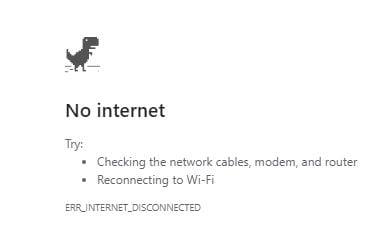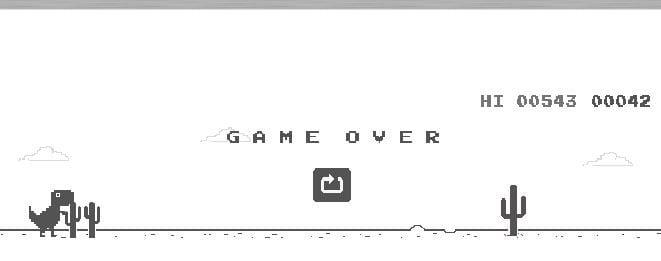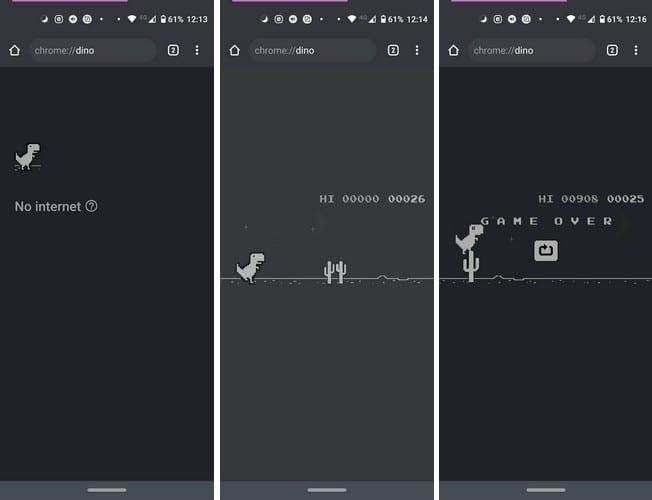Možno nemá najlepšiu grafiku, ale musíte uznať, že skrytá hra Dino v prehliadači Chrome môže byť trochu návyková. V hre nie je veľa, ale nemôžete si pomôcť, aby ste sa pokúsili prekonať svoje skóre ešte raz.
Stačí sem-tam skákať/uhýbať sa pterodaktylom a kaktusom, no nemôžete prestať hrať. Existuje niekoľko tipov, ktoré treba mať pri hraní na pamäti, no okrem toho je hra jednoduchá.
Získajte prístup k internetovej hre Hidden Dino No v prehliadači Chrome
Ak chcete hrať bezplatnú hru Dino pre Chrome, napíšte do panela s adresou chrome://dino a stlačte kláves Enter . Teraz by ste mali vidieť chybové hlásenie No Internet s dinosaurom. Nebojte sa, toto sa má stať.
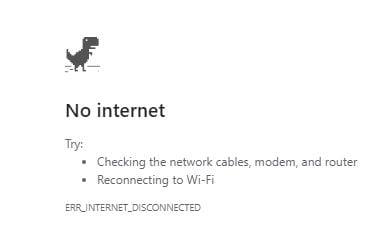
Keď uvidíte správu Žiadny internet, stlačte medzerník. Dino sa spustí, akonáhle stlačíte medzerník. Spočiatku prekážky nebudú také konzistentné a hra bude mať pomalé tempo, no ako budete v hre napredovať, budú sa na vás hrnúť jedna za druhou. Ako budete preskakovať prekážky, zvýši sa aj rýchlosť hry.
Pripravte sa na skok cez jeden, dva alebo tri kaktusy naraz. Najprv sa dá lietajúcim pterodaktylom vyhnúť tak, že budete len behať a nie skákať. Ale ako postupujete v hre, začnú lietať nižšie a budete musieť vypočítať, kedy by ste mali skočiť alebo sa kačať. Ak sa dotknete niektorej z prekážok, hra končí.
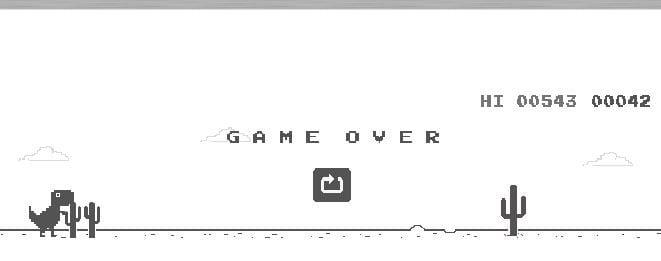
Preskočiť môžete stlačením medzerníka alebo šípky nahor. Ak sa chcete schovať, nezabudnite stlačiť šípku nadol. Hra Dino bude počas hrania tiež prepínať medzi svetlými a tmavými témami. Skrytú hru Dino si môžete zahrať aj na svojom mobilnom zariadení.
Keď uvidíte správu No Internet, klepnite na dino a začnite hrať. Ak chcete skočiť, stačí klepnúť na displej.
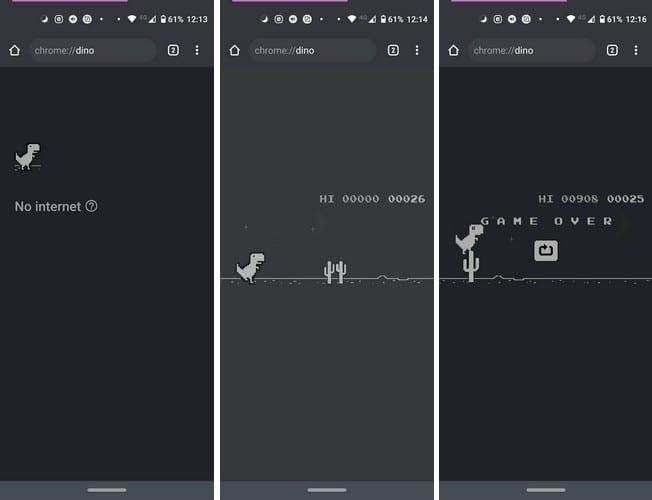
Pamätajte, že na hranie hry nie je potrebné vypínať internetové pripojenie.
Záver
Dino hra No Internet od prehliadača Chrome je dôkazom toho, že hra nemusí mať tú najlepšiu grafiku, aby bola populárna. Jednoduchosť niekedy prekoná všetky tie zložité kombinácie tlačidiel, ktoré by ste mohli použiť inde. Pripravený hrať?